Familienfreigabe, Kindersicherung & Co.
– Vorteile von Apple für Familien
09.07.2025 10:48 | Linda Schenker
In vielen Familien fliesst der Gebrauch von iPhone, iPad und Mac im Alltag mit ein. Während Kinder und Jugendliche mit Digitalität aufwachsen, stehen Eltern und Grosseltern vor der Herausforderung, für einen angemessenen Umgang mit Medien und für Online-Sicherheit zu sorgen. Apple bietet hierfür eine Vielzahl an Funktionen, die nicht nur den virtuellen Alltag vereinfachen, sondern auch für mehr Kontrolle und den Schutz der Kinder sorgen. Die zentrale Rolle spielt dabei die Familienfreigabe. Erfahre, wie du sie nutzt und lass dir Funktionen wie Bildschirmzeit sowie die Apple-ID für Kinder erklären.
Apps, Fotos, Standort und mehr teilen über die Familienfreigabe

Bestimme, wie lange dein Kind sich mit digitalen Spielen beschäftigen darf. (Foto: Karolina Grabowska / pexels)
Die Familienfreigabe ist der Einstieg ins Apple-Familienuniversum und ermöglicht es, bis zu sechs Personen – Eltern, Kinder, Grosseltern oder andere Verwandte – miteinander zu verbinden. Damit lässt sich ein gemeinsamer «digitaler Raum» schaffen, der viele Vorteile mit sich bringt:
- Geteilte Einkäufe: Alle Familienmitglieder können Apps, Musik, Filme, TV-Sendungen und Bücher teilen, die ein Mitglied gekauft hat, ohne die Inhalte erneut kaufen zu müssen.
- Speicherplatz teilen: Ein iCloud-Speicherplan kann von allen Mitgliedern genutzt werden. So spart man nicht nur Speicherplatz, sondern behält auch den Überblick über den gemeinsamen Speicherbedarf.
- Kalender und Erinnerungen: Familienmitglieder können Kalender und Erinnerungen teilen. Wichtige Termine und Aufgaben wie Arztbesuche oder Geburtstagsfeiern können so problemlos miteinander abgestimmt werden.
- Standortfreigabe: Die Standortfreigabe ermöglicht es, den aktuellen Standort von Familienmitgliedern zu sehen. Dies ist besonders hilfreich für die Sicherheit und das Planen von Treffen.
- Kindersicherung: Eltern können Käufe und Aktivitäten ihrer Kinder überwachen und mit den integrierten Kindersicherungsfunktionen der Apple Geräte steuern.
Die Einrichtung erfolgt über die «Einstellungen > [Name] > Familie» auf deinem iPhone, iPad oder Mac. Nachdem du eine Familie erstellt hast, können weitere Mitglieder eingeladen werden über «Mitglieder hinzufügen» oder ein kleines Plus-Symbol am oberen rechten Displayrand (je nach Gerät unterschiedlich). Für Kinder unter 16 Jahren lässt sich über «Kinderaccount erstellen» eine eigene Apple-ID mit Altersangabe generieren, was direkt altersgerechte Funktionen zur Kindersicherung aktiviert.
Ein praktischer Alltags-Tipp bei aktivierter Familienfreigabe: Wenn dein Kind eine App kaufen möchte, erscheint die Anfrage auf deinem Gerät. Du kannst den Kauf mit einem Fingertipp genehmigen oder ablehnen – das geht schnell und ohne Diskussionen.
Du möchtest Familienfreigabe oder Bildschirmzeit
einrichten? Wir unterstützen dich gerne
Schritt für Schritt in unseren Filialen.
Mit Bildschirmzeit Regeln einfacher durchsetzen
Mit der Funktion Bildschirmzeit hast du die Möglichkeit, Zeitlimits für die Nutzung von Apps festzulegen und damit den digitalen Konsum deiner Kinder zu kontrollieren. Dies ist besonders hilfreich, um eine gesunde Balance zwischen Online-Zeit und Offline-Aktivitäten zu fördern. Was du mit Bildschirmzeit tun kannst:
- Tägliche App-Zeitlimits: Du kannst für bestimmte Apps, wie etwa YouTube Kids oder TikTok, tägliche Nutzungslimits festlegen (zum Beispiel 30 Minuten pro Tag).
- Bestimmte Apps blockieren: Apps, die du als problematisch empfindest, kannst du komplett blockieren.
- Fixe «Auszeiten» definieren: Bestimme feste Pausen oder Zeiten, in denen das iPad oder iPhone nicht mehr genutzt werden darf (zum Beispiel nach 19:30 Uhr).
- Inhalte nach Alter filtern: Inhalte und Apps werden entsprechend dem Alter deines Kindes gefiltert, sodass nur geeignete Angebote zur Verfügung stehen.
- Kommunikation einschränken: Du kannst die Kontakte, mit denen dein Kind kommunizieren kann, einschränken und sicherstellen, dass nur ausgewählte Personen erreichbar sind.
Wichtiger Hinweis: Wenn dein Kind Teil der Familienfreigabe ist, kannst du die Bildschirmzeit-Einstellungen bequem von deinem eigenen Gerät aus verwalten. Du bekommst zudem einen Wochenbericht über die Zeit, die dein Kind mit den Apple-Geräten verbracht hat. Denke daran, einen eigenen PIN zu setzen und diesen nicht zu verraten, auch wenn dein Kind mal „nur kurz etwas nachschauen“ möchte.

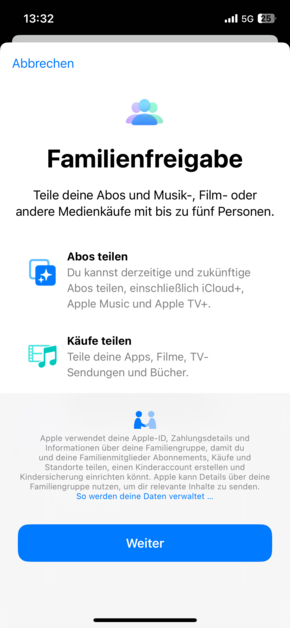

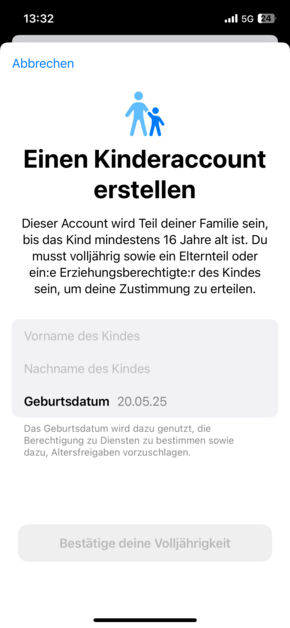
In den Einstellungen kannst du deine digitale Familie zentral verwalten. (Bilder: DQ Solutions)
Apple Gerät für mehrere Kinder einrichten
Wenn mehrere Kinder ein iPad, einen Mac oder ein iPhone teilen, macht es Sinn, altersgerechte Regeln festzulegen. Um auf einem Apple Gerät ein Kinderprofil einzurichten, kannst du die Bildschirmzeit und die Familienfreigabe in Kombination mit der Kindersicherung verwenden. Apple selbst bietet zwar kein dediziertes «Kinderprofil» im klassischen Sinne, aber mit diesen Funktionen kannst du ein Gerät für mehrere Kinder sicher und altersgerecht einrichten.
Schritt 1: Erstelle für jedes Kind eine eigene Apple-ID
Erstelle für jedes Kind, wie unter Familienfreigabe beschrieben, eine eigene Apple-ID.
Schritt 2: Kinderprofile mit Altersbeschränkungen einrichten
Nachdem du die Apple-IDs für deine Kinder erstellt hast, kannst du Einschränkungen aktivieren, um sicherzustellen, dass dein Kind nur altersgerechte Apps und Inhalte sieht:
- Gehe zu Einstellungen > Bildschirmzeit > [Name des Kindes] und aktiviere dort Inhalts- und Datenschutzbeschränkungen.
- Du kannst auswählen, welche Apps und Inhalte (z. B. Filme, Musik, Websites) zugänglich sind und welche nicht.
Schritt 3: Individuelle Homescreens für jedes Kind
Individuelle Einstellungen für jedes Kind:
- Stelle sicher, dass jedes Kind einen eigenen Homescreen hat, auf dem nur die Apps angezeigt werden, die es verwenden soll. Dazu kannst du die App-Bibliothek oder den Bildschirmzeit-Modus nutzen, um zu steuern, welche Apps auf dem Startbildschirm sichtbar sind.
- Öffne dazu die Einstellungen > Bildschirmzeit > App-Limits und setze Zeitlimits für Apps, die du nicht zugänglich machen möchtest.
Schritt 4: Zugang auf das iPad sichern
Stelle sicher, dass jedes Kind einen eigenen Passcode hat, wenn es das iPad benutzt, um auf die eigenen Inhalte zugreifen zu können:
- Gehe zu Einstellungen > Face ID & Passcode oder Touch ID & Passcode, um einen Code festzulegen.
- Dies sorgt dafür, dass deine Kinder nicht versehentlich in das Profil des anderen Kindes gelangen können.
Schritt 5: Wechsel des Geräts zwischen den Kindern
Wenn das iPad oder iPhone zwischen den Kindern gewechselt wird, müssen sich diese ab- respektive anmelden.
Digitale Familienregeln – Technik als Unterstützung

Durch Anleitung lernen Kinder, bewusst mit ihrem iPad umzugehen. (Foto: Julia M. Cameron / pexels)
Technische Hilfsmittel sind praktisch, doch eines bleibt wichtig: Keine App ersetzt ein gutes Gespräch und einen bewussten Umgang mit Medien innerhalb der gesamten Familie. Ein paar Ideen aus dem echten Leben:
- Bildschirmfreie Zeiten für alle festlegen, auch für die Grossen
- Apps nur nach Absprache installieren
- Nutzung gemeinsam reflektieren: Was macht Spass? Was verursacht Stress?
Und wie lösen es die Grosseltern? Auch wenn Oma und Opa nur ab und zu auf die Enkel aufpassen, lohnt sich ein eigenes Apple-Konto mit Familienfreigabe für sie. Sie bekommen dadurch Einblick, können mitreden oder einfach gemeinsame Fotos bestaunen. Bei Unsicherheiten könnte vielleicht unser Beitrag zum Thema Apple Geräte für Senioren helfen.
Praktisch von Haus aus dank Familienfreigabe und Co.
Mit Familienfreigabe, Bildschirmzeit und Kinderprofilen wird aus dem iPhone oder iPad ein bewusst genutztes Gerät, das sicher, durchdacht und flexibel zugleich ist. Eltern, Grosseltern und weitere Familienmitglieder behalten so jederzeit den Überblick und können die Kinder sinnvoll in der Nutzung begleiten. Apple liefert die Werkzeuge und du gestaltest den Umgang damit.
Weitere Artikel

Action! Mit iPhone und iPad Filme drehen step by step
Unsere Smartphones und Tablets sind mit top Kameras ausgerüstet und eignen...

Cyberhygiene – das Was und das Wie zur Sicherheit im Netz
So schützt du durch Cyberhygiene deine Geräte und Daten vor Bedrohungen....

iPhone gebraucht oder neu auf Online-Marktplätzen sicher kaufen
Erfahre, wie du dich beim Kauf von neuen oder gebrauchten iPhone & Co. auf...

